Practical Solutions To Fix Nikon This Memory Card Cannot Be Used Error
Résumé: L'article ci-dessous montrera les solutions pratiques pour corriger Nikon cette carte mémoire ne peut pas être utilisée erreur et récupérer tous les fichiers perdus avec Bitwar Data Recovery Software!
Table des matières
Problème d'appareil photo : Erreur d'utilisation de la carte mémoire Nikon
Every digital camera will need a memory card to store pictures and videos, then it allows users to transfer the data from the digital camera to their computer. However, some users report they will encounter an error message: this memory card cannot be used error. This error can happen when it is corrupted or damaged data in your memory card or your memory card is locked.
Nous allons vous montrer la même situation concernant ce problème sous Windows :
« Je stocke toujours une carte SD de 32 Go dans mon Nikon D5200 et hier, lorsque j'ai essayé de transférer mes photos sur mon ordinateur, j'ai rencontré le message d'erreur : cette carte mémoire ne peut pas être utilisée. Ensuite, j'ai essayé de connecter la carte SD à un autre lecteur de carte, et elle ne s'affiche pas non plus. Que dois-je faire maintenant et comment récupérer toutes mes photos importantes ? »
So if you are happened to be one of the victims above, all you have to do is to perform some basic checks from below where there are all recommended by the Nikon under their official support page forum.
Vérifications de base sur la carte mémoire
Avant de passer aux solutions pratiques, vous pouvez d'abord essayer d'effectuer quelques vérifications simples, car cela peut vous faire gagner plus de temps pour résoudre le problème.
Méthode 1 : Connecter l'appareil correctement
Disconnect and insert the SD card into your computer in the correct direction until you heard a click sound. Then, try to restart your computer again to check whether or not the memory card is operating normally.
Méthode 2 : Vérifier la compatibilité de la carte
Vous pouvez essayer de vérifier si la carte mémoire que vous avez achetée est compatible avec Nikon et si elle est prise en charge par votre système d'exploitation Windows ou non.
Méthode 3 : nettoyer le contact de la carte
Essayez de nettoyer délicatement les contacts de la carte avec un chiffon sec et assurez-vous qu'il n'y a pas de poussière sur les contacts. En outre, vous pouvez souffler la poussière de la fente du lecteur de carte pour empêcher toute saleté de coller à l'intérieur. Enfin, reconnectez la carte mémoire à votre ordinateur.
Method 4: Nikon Center
In case the memory card is not working with all the basic checks above from one to three, the fastest way is to send it to the nearest Nikon center to let them have a check or you can change a new external storage device card which it is still under warranty.
Practical Solutions to Repair My Nikon Memory Card Issue
Dans le cas où toutes les méthodes ci-dessus ne peuvent pas surmonter l'erreur de carte mémoire ne peut pas être utilisée, il est alors fort possible que votre carte mémoire soit endommagée ou corrompue, vous devrez donc procéder avec les solutions pratiques ci-dessous pour la réparer dès que possible.
Solution 1 : Formater une carte SD endommagée
Step 1: Right-click on This PC and click Manage.
Step 2: Choisissez Gestion des disques et right-clickla carte SD.
Step 3: Select Format… et choisissez le système de fichiers NTFS, GROS, FAT32, and formatage rapide.

Solution 2 : invite de commande
Step 1: Press les fenêtres + S to open the Searchla fenêtre.
Step 2: Type in CMD and run it as administrator.
Step 3: Type in the command: chkdsk * : /r (remplacez * par la lettre du lecteur de carte SD) et tapez enter.
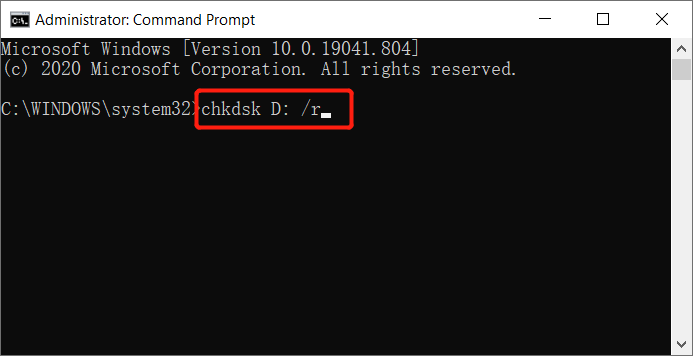
Attendez patiemment la fin du processus et redémarrez votre système pour reconnecter la carte SD à votre PC.
Récupérer les données de la carte mémoire
Supposons qu'après le formatage ou la réparation de la carte mémoire, toutes les photos ou vidéos soient perdues, vous devrez alors utiliser data recovery software like Récupération de données bitwar Software pour restaurer les données.
Il est efficace et capable de récupérer à la fois des photos et des vidéos à partir de périphériques internes ou externes en trois étapes simples. Suivez donc le didacticiel ci-dessous pour récupérer vos données perdues sur la carte SD.
- Step 1: Go to Bitwarsoft Download Center and Install l'outil de récupération de données sur votre ordinateur.
- Step 2: Select the affected SD card dans la liste des appareils et cliquez sur le Next button.

Step 3: Select the preferred Scan Mode and click Suivant.

Step 4: Choose Images/Photos and click Suivant.

Step 5: Preview the scan results and click the Recover bouton pour récupérer les fichiers multimédias supprimés.

Conclusion
Il est important de choisir la meilleure carte SD pour votre appareil photo Nikon et au cas où le la carte mémoire ne peut pas être utilisée des erreurs se produisent, utilisez toutes les solutions ci-dessus pour surmonter et utiliser Bitwar Data Recovery Software pour récupérer les photos ou vidéos perdues sur la carte SD.
Article précédent
Quoi de neuf dans Bitwar Watermark Expert V2.0.5 Résumé: L'article ci-dessous montrera les solutions pratiques pour réparer Nikon cette carte mémoire ne peut pas être utilisée erreur et...article suivant
Effective Solutions To Prevent SD Card Keeps Deleting Files By Itself Résumé: L'article ci-dessous montrera les solutions pratiques pour réparer Nikon cette carte mémoire ne peut pas être utilisée erreur et...
About Bitwar Data Recovery
3 Steps to get back 500+ kinds of deleted, formatted or lost documents, photos, videos, audios, archive files from various data loss scenarios.
Learn More
